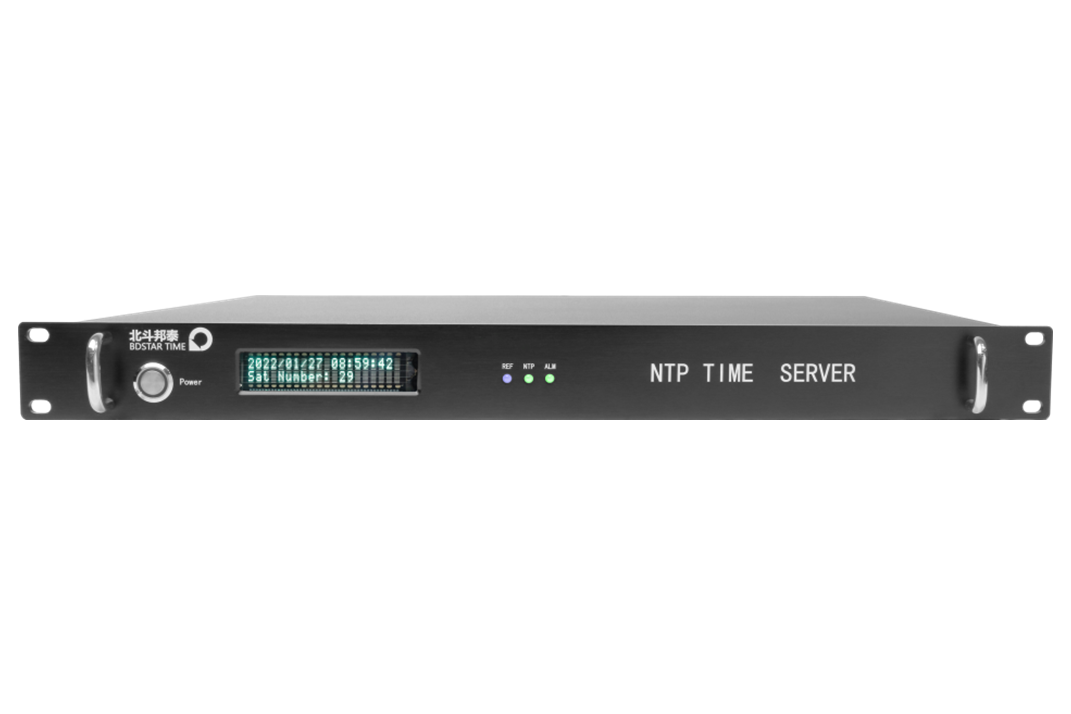NTP服务器校准计算机时间详解
本文将详细阐述如何使用NTP服务器校准计算机时间。我们将从NTP服务器的概念入手,然后分别介绍如何检查NTP服务是否已经启动、如何设置NTP服务器地址以及如何手动同步时间等方面,最后给出一些常见问题的解决方法。希望本文能够对您有所帮助。

1、检查NTP服务是否已经启动
在进行NTP时间校准之前,我们需要先检查NTP服务是否已经启动。如果您使用的是Windows操作系统,可以通过以下步骤来检查:
第一步:打开命令提示符,输入“services.msc”命令,打开服务窗口。
第二步:在“服务”窗口中找到“Windows Time”服务,查看服务状态,确保该服务已经启动并正在运行。
如果您需要在Linux系统上检查NTP服务是否已经启动,可以使用以下命令:
systemctl status ntpd
如果该命令返回的结果中显示“active (running)”则表示NTP服务已经启动并正在运行,否则您需要通过以下命令来启动NTP服务:
systemctl start ntpd
2、设置NTP服务器地址
在检查NTP服务是否已经启动之后,我们需要设置NTP服务器地址。设置NTP服务器地址可以使计算机自动从指定的时间服务器获取时间,确保计算机时间的准确性。
以下是Windows系统设置NTP服务器地址的方法:
第一步:打开“控制面板”,然后找到“日期和时间”选项。
第二步:在“日期和时间”窗口中,单击“更改设置”按钮来打开“日期和时间设置”。
第三步:在“Internet时间”标签页中,单击“更改设置”按钮。
第四步:在“Internet时间设置”窗口中,选中“同步时间”复选框,然后在“服务器”栏中输入一个NTP服务器地址,例如“time.windows.com”。
如果您需要在Linux系统上设置NTP服务器地址,可以编辑NTP配置文件/etc/ntp.conf,在文件中添加如下一行:
server ntp.server.com
3、手动同步时间
通过设置NTP服务器地址,您已经使计算机自动从指定的时间服务器获取时间。但是,如果您需要手动校准计算机时间,可以使用以下方法:
在Windows系统中,您可以按照以下步骤进行手动时间同步:
第一步:打开命令提示符。
第二步:输入以下命令:
w32tm /resync
在Linux系统中,您可以使用以下命令手动同步时间:
ntpdate ntp.server.com
4、常见问题解决方法
以下是一些常见问题及其解决方法:
问题一:计算机时间总是偏差较大,无法自动同步。
解决方法一:您需要手动触发时间同步,或者更改NTP服务器地址为可用的服务器地址。
问题二:在Linux系统中无法启动NTP服务。
解决方法二:您需要检查NTP配置文件(通常是/etc/ntp.conf),确保其中的配置正确无误。
总结:
本文详细阐述了如何使用NTP服务器校准计算机时间。我们从检查NTP服务是否已经启动、设置NTP服务器地址、手动同步时间、常见问题解决方法等四个方面进行了详细介绍。希望本文能够对您有所帮助。
上一篇:ntp服务的gps依赖性分析 下一篇:时间同步服务器NTP的原理及应用场景分析